電腦啟動后卡住怎么辦?
隨著科技的發展,電腦已經成為了生活中不可或缺的工具,人們可以用它來看視頻、玩游戲、或者辦公,不過電腦作為一種硬件設備,在使用過程中出現問題也是很正常的。比如,當啟動電腦的時候,結果卻一直卡在了啟動的界面無法正常進入桌面,此時我們也就無法使用電腦的各個功能了,那么這種情況該如何解決呢?
1 啟動后電腦卡住,怎么辦?
2 3步修正啟動計算機后卡死問題
使用Windows恢復程序:Wondershare LiveBoot啟動CD / USB。此程序允許用戶通過單擊自行刻錄可引導磁盤,并在幾分鐘內修復計算機凍結。
步驟1:創建可引導CD或USB驅動器
在計算機上運行該程序,并使用它來啟動凍結計算機。如果要創建可引導CD,請將空白CD插入計算機,然后單擊界面上的綠色按鈕。
如果選擇創建可啟動的USB驅動器,則該過程將與上述相同,只需要用空白的USB驅動器替換CD。
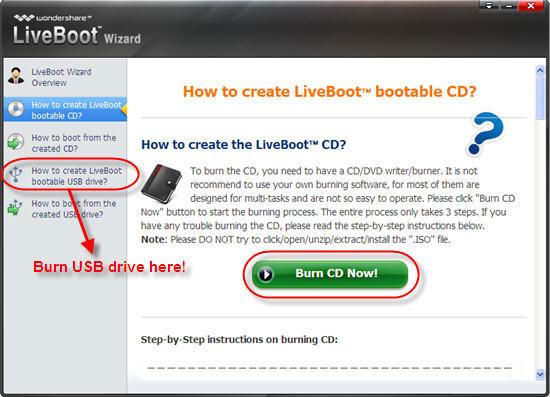
步驟2:使用可引導CD / USB驅動器訪問凍結的計算機
取出可引導CD或USB驅動器,然后轉移到凍結的計算機上,將其插入計算機并重新啟動。系統啟動時,立即按F12進入Boot Device菜單。然后單擊“板載或USB CD-ROM驅動器”,選擇“從LiveBoot啟動”選項以訪問您的凍結計算機。
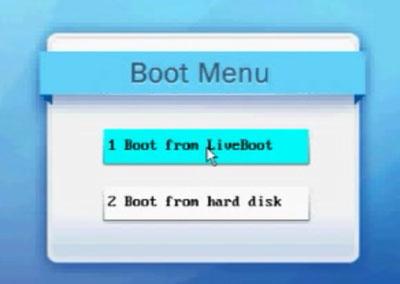
步驟3:解決啟動后計算機卡死問題
當進入卡死的計算機時,將獲得啟動的LiveBoot程序。轉到“Windows恢復”,然后選擇“加載崩潰解決方案”。

解決問題后,取出LiveBoot CD / USB驅動器,然后照常重啟計算機。然后就會發現可以正常啟動計算機,并且不會在啟動時卡住。
3 恢復計算機凍結錯誤導致的丟失數據
有時,錯誤的操作會導致硬盤驅動器格式化和無法訪問的數據,最壞的情況會導致硬盤丟失數據。在這些情況下,用戶需要一個功能強大的數據恢復軟件來檢索丟失的數據。
萬興恢復專家能夠從硬盤驅動器(HDD和SSD),外部硬盤驅動器,USB閃存驅動器,存儲卡,數碼相機,便攜式攝像機死,iPod,音樂播放器和各種移動設備恢復已刪除/丟失的文件或格式化分區(諾基亞,黑莓手機和手機以及比ICS更老的Android操作系統。

